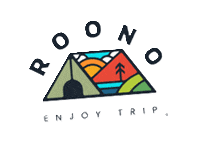$List = New-Object System.Collections.ArrayList;
$List.Add(@{
"No" = 0;
"Name" = "Server1";
"IP" = "10.10.10.10";
});
$List.Add(@{
"No" = 1;
"Name" = "WindowsVM";
"IP" = "10.10.10.11";
});
$lIST.Add(@{
"No" = 2;
"Name" = "RockyVM";
"IP" = "10.10.10.12";
});
$lIST.Add(@{
"No" = 3;
"Name" = "UbuntuVM";
"IP" = "10.10.10.13";
});
$lIST.Add(@{
"No" = 4;
"Name" = "Forti VPN";
"IP" = "Login";
});
임의로 array를 생성함 (더미 데이터)
$ListPATH = "위 array를 저장한 파일";
. "$ListPATH";
$hr = "---------------------------";
Write-Host "아래의 목록 중 하나를 입력해 주세요.";
Write-Host "";
foreach ( $name in $List ) {
$index = $List.IndexOf($name);
$No = $name.No;
Write-Host "No : "$name.No;
Write-Host "Name : "$name.Name;
# Write-Host "IP : "$name.IP;
Write-Host $hr;
}
function Access-RDP {
param (
[Parameter(Mandatory=$true)] [String] $No
# [Parameter(Mandatory=$true)] [String] $MultimonYN # 클라이언트와 같은 환경, 듀얼 모니터 구성 여부
);
$rdpInfo = $List | where { $_.No -eq "$No" -and $_.No -ne $null };
$rdpIP = $rdpInfo.IP;
$rdpName = $rdpInfo.Name;
if ( $rdpName -ieq "forti VPN") { # VPN을 선택할 경우 VPN 링크 프로그램 경로를 따라감
$VPNPath = C:\ProgramData\Microsoft\Windows\"Start Menu"\Programs\FortiClient\FortiClient.lnk;
$VPNPath;
exit;
}
$selectyn = Read-Host "Do you want to use the same environment as the client? (Y/N)";
if ($selectyn -ieq "Y" ) {
mstsc -multimon -v $rdpIP ;
} else {
<# Action when this condition is true #>
mstsc -v $rdpIP ;
}
return $rdpInfo;
}
Access-RDP;
그래서 실제로 실행을 해보면
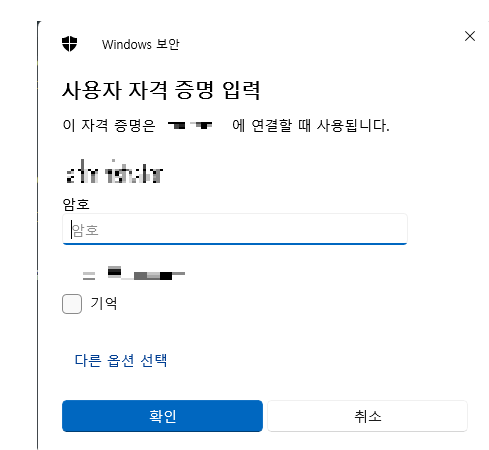
요렇게 ip가 박힌 상태로 암호만 편리하게 입력할 수 있음
'Windows' 카테고리의 다른 글
| ODBC를 통한 Mariadb 연결 스크립트 (0) | 2024.11.13 |
|---|---|
| 일주일 업무일지를 생성하는 파워쉘 스크립트 (1) | 2024.10.31 |
| Hyper-v VM 생성하기 2탄 (Powershell) (0) | 2024.09.25 |
| Hyper-v VM 생성하기 1탄 (GUI) (0) | 2024.09.24 |